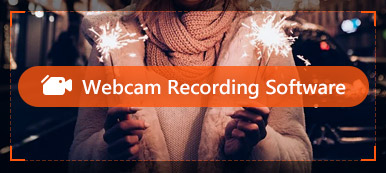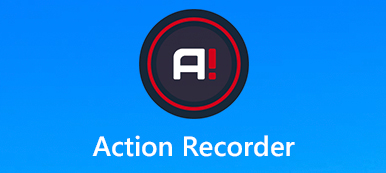Para os amantes de jogos, um dos prazeres seria registrar os melhores momentos de sua vida no jogo e carregá-los nas redes sociais para compartilhar com seus amigos. Portanto, é importante e necessário possuir uma ferramenta profissional de gravação de jogos que possa capturar facilmente a jogabilidade sem atrasos.
Como existem vários softwares de gravação de jogos disponíveis no mercado, o que tornará as pessoas deslumbrantes e perdidas sobre a escolha, aqui reunimos os 6 principais software de gravação de jogos grátis para Windows e Mac após o nosso teste. Continue lendo para obter o melhor para si.
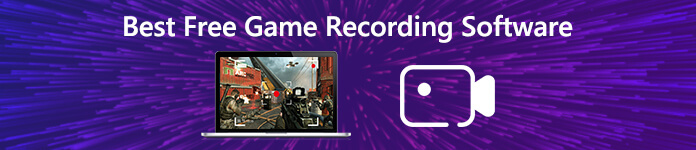
- Parte 1. Os 6 principais softwares gratuitos de gravação de jogos para Windows e Mac
- Parte 2. Perguntas frequentes sobre gravação de tela do jogo
Parte 1. Os 6 principais softwares gratuitos de gravação de jogos para Windows e Mac
Na Apeaksoft, prometemos oferecer conteúdo verificado para você. Aqui está o nosso esforço para fazer isso:
- Quando se trata de todos os produtos selecionados em nossas análises, nosso foco é sua popularidade e suas necessidades.
- Nossa equipe de conteúdo da Apeaksoft testou todos os produtos mencionados abaixo.
- No processo de teste, nossa equipe se concentra em seus recursos excepcionais, prós e contras, compatibilidade de dispositivos, preço, uso e outros recursos visíveis.
- Em termos dos recursos dessas avaliações, utilizamos plataformas e sites de avaliações confiáveis.
- Reunimos sugestões de nossos usuários e analisamos seus comentários sobre o software Apeaksoft, bem como sobre programas de outras marcas.

1. Gravador de tela on-line gratuito da Apeaksoft
SO: Windows, Mac
Gravador de tela on-line gratuito da Apeaksoft permite gravar jogos online gratuitamente. Não há necessidade de instalar nenhum software e é compatível com Windows e Mac OS.

- PROS
- Totalmente gratuito e sem necessidade de instalar o programa de desktop.
- Grave as habilidades de jogo e trailers de videogame para ganhar mais curtidas no Twitch, Facebook e muito mais.
- Controle qualquer atividade de computador, como filmes, música, conferência de negócios, apresentações, etc. gratuitamente.
- Capte todo o som do seu computador, como o áudio do sistema e a voz do microfone.
- CONS
- Falta o recurso de edição de vídeo.
- Não é possível gravar jogabilidade 4K, apenas 1080p suportado.
2. Gravador de Tela Apeaksoft
SO: Windows, Mac
Se você acha que o Apeaksoft Free Online Screen Recorder não possui o recurso que você deseja em um programa gratuito, recomendamos que você use a versão pro, o programa para desktop Gravador de Tela Apeaksoft. Está disponível nas plataformas Windows e Mac e fornece uma maneira profissional de gravar o jogo, qualquer vídeo / áudio local ou online em vários formatos populares e tirar fotos do jogo e da tela com alta qualidade.
- Grave jogos com taxa de quadros de até 60fps e compartilhe com amigos no Twitch ou Facebook.
- Grave a tela do jogo e a tela da câmera e o som simultaneamente.
- Espelhe a jogabilidade na tela do seu telefone para o PC para melhor exibição e gravação.
- Personalize a área de gravação e visualize a gravação antes de salvá-la.
- As ferramentas de edição de vídeo integradas permitem editar vídeo / instantâneo e desenhar novos rótulos no arquivo gravado.
Como gravar um jogo com o gravador de tela Apeaksoft?
Passo 1Faça o download gratuito e instale este gravador de jogos no seu computador, de acordo com o SO do seu computador.
Passo 2Depois de iniciar o software de gravação do jogo, selecione o Gravador de jogos opção e selecione a janela de jogo clicando Selecione o jogo de acordo com sua necessidade.

Passo 3Se você deseja gravar a si mesmo jogando o jogo, também precisa selecionar o Webcam opção para abrir a câmera em seu computador. Em seguida, você obterá um vídeo gravado picture-in-picture. E ligue Sound System e Microfone para gravar o som do jogo e sua voz ao mesmo tempo.

Passo 4Então clique "REC”Para começar a gravar seu jogo. Durante a gravação do jogo, você pode fazer desenhos ou adicionar anotações de acordo com sua necessidade clicando no botão de escrita.

Passo 5Se você deseja terminar a gravação quando o jogo terminar, basta clicar no quadrado vermelho no canto superior esquerdo e ele mostrará o vídeo gravado.
Você pode visualizar a gravação para cortar a duração do vídeo ou tirar uma captura de tela. Se você estiver satisfeito com a gravação do jogo, poderá salvar o vídeo no local que desejar. E você pode gravar no Steam com esta ferramenta.

Além disso, depois de gravar o jogo, você pode ir para o Histórico de gravação janela para editar seus arquivos gravados neste software. Aqui, você pode editar os metadados de seus arquivos gravados, cortar, compactar, mesclar e converter seus arquivos gravados com base em suas necessidades.
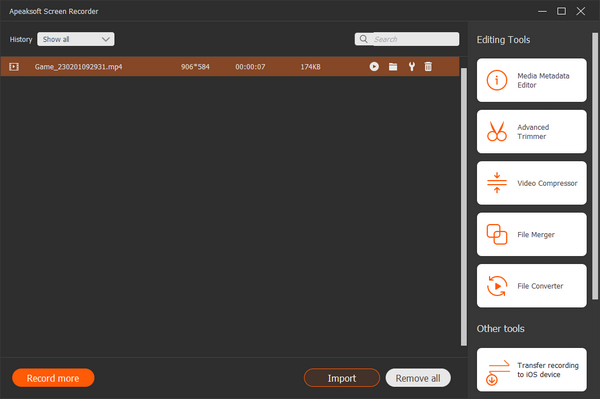
3. Bandicam
SO: Windows
Bandicam Game Recorder pode ser uma das melhores escolhas para os jogadores para gravar vídeo 4K UHD e capturar vídeo de até 480 FPS. Ele permite que você grave o seu jogo e carregue o arquivo gravado para plataformas de mídia social sem conversão (pode ser feito vídeo Full HD 720p / 1080p).
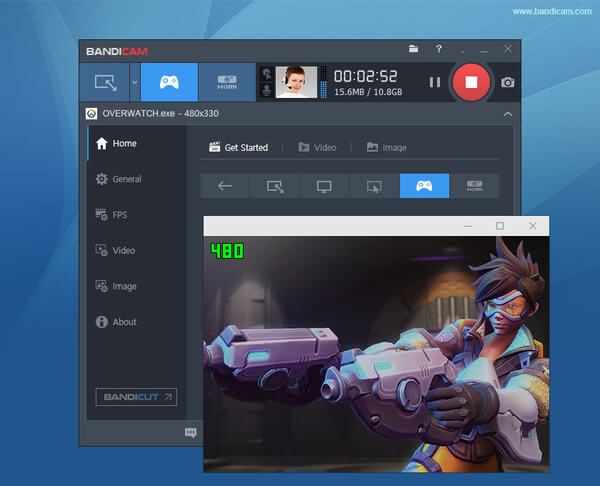
- PROS
- Grave vários jogos 2D / 3D, como Minecraft, PlayerUnknown's Battlegrounds, Roblox, World of Warcraft e League of Legends que usam as tecnologias gráficas DirectX / OpenGL / Vulkan.
- Comprima o vídeo durante a gravação, para obter um arquivo gravado menor em comparação com outros softwares de gravação de jogos.
- Grave vídeo 4K Ultra HD em resoluções de até 3840 x 2160 em tamanho e vídeo HD com no máx. 480fps.
- Os jogadores podem experimentar muito menos atraso do que com outros gravadores de jogos gratuitos, pois o Bandicam usa CPU / GPU / HDD muito mais baixos.
- Suporte para webcam simultânea e gravação de tela.
- CONS
- O Bandicam não é um gravador de tela de jogos totalmente gratuito, oferece apenas uma versão de teste limitada.
- Não está equipado com ferramentas de edição de vídeo para editar a jogabilidade gravada.
4. OBS Studio (Software Open Broadcaster)
SO: Windows, Mac, Linux
OBS também é um gravador de jogo gratuito amado por muitos jogadores, ele é usado principalmente para jogos ao vivo no Twitch e gravação de jogabilidade para plataformas de mídia social.

- PROS
- Software de gravação de jogos gratuito e de código aberto para compartilhamento online de gravação de vídeo.
- Compatível com Windows, Mac e Linux.
- Alto desempenho em captura de vídeo / áudio em tempo real e mixagem de várias fontes.
- Permita que os jogadores gravem a tela e a webcam simultaneamente.
- Compatível com Twitch, Facebook Live, Rstream.io, etc.
- CONS
- A interface do software não é tão fácil de usar.
- O OBS só pode gravar jogabilidade em até 30fps.
- Não há ferramenta de edição de vídeo embutida neste gravador de jogos grátis.
5. Camtasia
SO: Windows, Mac
Camtasia é um gravador de tela e editor de vídeo multifuncional capaz de gravar e criar vídeos de jogabilidade com aparência profissional no Windows e Mac.

- PROS
- Grave a webcam para adicionar um toque pessoal à sua jogabilidade.
- As animações pré-criadas permitem que você personalize sua gravação adicionando efeitos, música e efeitos sonoros.
- Suporta gravação e edição de vídeo com resolução 4K.
- Forneça tutoriais para ajudá-lo a começar facilmente.
- CONS
- Versão de teste limitada.
- Não suporta transmissão ao vivo.
6. Dxtory
SO: Windows 10, 8.1, 8, 7, Vista e XP
O Dxtory é outro gravador de jogos para aplicativos DirectX e OpenGL. Como os dados são adquiridos diretamente de um buffer de memória de superfície, eles são de alta velocidade e funcionam com pouca carga.
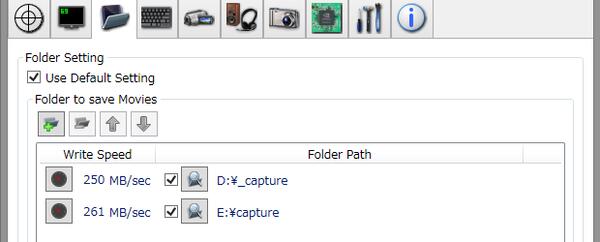
- PROS
- Dxtory é um software de gravação de jogos leve, mas bastante robusto, com interface extremamente simples.
- Ele pode gravar o som do jogo e o som do seu microfone simultaneamente.
- Grave a mais alta qualidade por fonte de vídeo sem perdas.
- Suporta codecs VFW de terceiros, você pode especificar o codec de vídeo desejado e definir o FPS de 10 a 120.
- CONS
- Notificação de teste irritante, você precisa pagar pela versão completa.
- Falta ferramentas de edição de vídeo.
Talvez você também esteja interessado em gravando jogabilidade VR.
Parte 2. Perguntas frequentes sobre gravação de tela do jogo
Como gravar jogos sem atraso?
Para gravar jogos sem problemas, seria melhor reduzir a resolução do vídeo e gravar o jogo no modo janela, em vez de tela cheia. Além disso, o desempenho do seu computador também afetará a gravação do jogo.
Como me registro jogando jogos?
Para se gravar jogando, você precisa ligar a webcam e gravar a tela de jogo e seu rosto simultaneamente. Você pode usar Gravador de Tela Apeaksoft ou OBS Studio para se gravar jogando.
Posso editar a jogabilidade ou tirar uma foto instantânea ao gravar o jogo?
A maioria dos gravadores de jogos não possui a função de edição integrada para permitir que os jogadores editem suas gravações. Se você precisar editar a jogabilidade ou tirar uma captura de tela durante a gravação, entre os 6 principais softwares de gravação de jogos gratuitos, o Apeaksoft Screen Recorder e o Camtasia podem fazer um favor a você.
Conclusão
Neste artigo, recomendamos o top 6 gravadores de tela de jogos gratuitos, se você deseja gravar jogos on-line de graça ou gravar jogos no PC / Mac sem atraso, esperamos encontrar o melhor software de gravação de jogos grátis para sua demanda aqui.



 iPhone Data Recovery
iPhone Data Recovery Recuperação do Sistema iOS
Recuperação do Sistema iOS Backup e restauração de dados do iOS
Backup e restauração de dados do iOS gravador de tela iOS
gravador de tela iOS MobieTrans
MobieTrans transferência do iPhone
transferência do iPhone Borracha do iPhone
Borracha do iPhone Transferência do WhatsApp
Transferência do WhatsApp Desbloqueador iOS
Desbloqueador iOS Conversor HEIC gratuito
Conversor HEIC gratuito Trocador de localização do iPhone
Trocador de localização do iPhone Data Recovery Android
Data Recovery Android Extração de dados quebrados do Android
Extração de dados quebrados do Android Backup e restauração de dados do Android
Backup e restauração de dados do Android Transferência telefônica
Transferência telefônica Recuperação de dados
Recuperação de dados Blu-ray
Blu-ray Mac limpador
Mac limpador Criador de DVD
Criador de DVD PDF Converter Ultimate
PDF Converter Ultimate Windows Password Reset
Windows Password Reset Espelho do telefone
Espelho do telefone Video Converter Ultimate
Video Converter Ultimate editor de vídeo
editor de vídeo Screen Recorder
Screen Recorder PPT to Video Converter
PPT to Video Converter Slideshow Maker
Slideshow Maker Free Video Converter
Free Video Converter Gravador de tela grátis
Gravador de tela grátis Conversor HEIC gratuito
Conversor HEIC gratuito Compressor de vídeo grátis
Compressor de vídeo grátis Compressor de PDF grátis
Compressor de PDF grátis Free Audio Converter
Free Audio Converter Gravador de Áudio Gratuito
Gravador de Áudio Gratuito Free Video Joiner
Free Video Joiner Compressor de imagem grátis
Compressor de imagem grátis Apagador de fundo grátis
Apagador de fundo grátis Upscaler de imagem gratuito
Upscaler de imagem gratuito Removedor de marca d'água grátis
Removedor de marca d'água grátis Bloqueio de tela do iPhone
Bloqueio de tela do iPhone Puzzle Game Cube
Puzzle Game Cube